
استخدام Launchpad لعرض التطبيقات وفتحها على الـ Mac
تعد Launchpad على الـ Mac موقعًا مركزيًا حيث يمكنك عرض جميع التطبيقات وفتحها بسهولة.
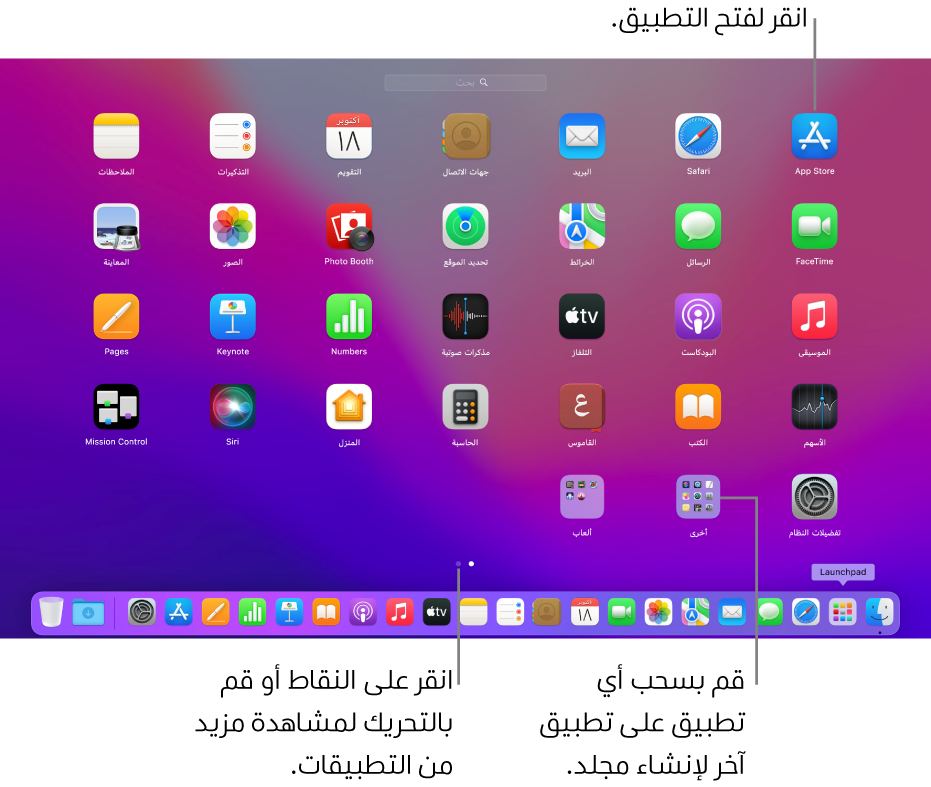
فتح Launchpad وإغلاقها
فتح Launchpad: انقر على Launchpad
 في Dock (أو استخدم Control Strip).
في Dock (أو استخدم Control Strip). إغلاق Launchpad دون فتح تطبيق: انقر على أي مكان (بعيدًا عن أي تطبيق) أو اضغط على مفتاح هروب.
البحث عن التطبيقات وفتحها في Launchpad
البحث عن تطبيق: اكتب اسمه في حقل البحث في الجزء العلوي من Launchpad. أو انظر في صفحة أخرى في Launchpad — حرّك يسارًا أو يمينًا على لوحة التعقب أو اضغط على الأوامر-سهم لليسار أو الأوامر-سهم لليمين.
الألعاب التي تقوم بتنزيلها من App Store تتم إضافتها إلى مجلد الألعاب في Launchpad. إذا كنت تستخدم ذراع تحكم في الألعاب تدعمها، يمكنك الوصول والتنقل خلال مجلد الألعاب باستخدام ذراع التحكم. لمزيد من المعلومات عن استخدام أذرع التحكم في الألعاب مع الـ Mac، انظر مقال دعم Apple توصيل ذراع تحكم في الألعاب لاسلكية بجهاز Apple.
فتح تطبيق: انقر عليه.
خلال وقت التوقف، أو إذا وصلت إلى الحد الزمني المحدد للتطبيقات في تفضيلات مدة استخدام الجهاز، تكون أيقونات التطبيقات باهتة وتظهر أيقونة ساعة رملية 
تنظيم التطبيقات في Launchpad
نقل تطبيق في الصفحة: اسحب التطبيق إلى أي موقع جديد في الصفحة نفسها.
حرك التطبيق لصفحة أخرى: اسحب التطبيق إلى حافة الشاشة، ثم اتركه عندما تظهر الشاشة التي ترغب فيها.
إنشاء مجلد تطبيقات: اسحب تطبيقًا فوق تطبيق آخر.
إعادة تسمية مجلد: انقر على المجلد لفتحه، انقر على اسمه، ثم أدخل اسمًا جديدًا.
إضافة تطبيق إلى مجلد: اسحب التطبيق فوق المجلد.
إزالة تطبيق من مجلد: اسحب التطبيق إلى خارج المجلد.
إضافة التطبيقات إلى Launchpad
تظهر التطبيقات التي يتم تنزيلها من App Store في Launchpad تلقائيًا.
لإضافة تطبيق لم تقم بتنزيله من App Store، اسحب التطبيق إلى مجلد التطبيقات في Finder على الـ Mac. ومن ثم يظهر التطبيق في Launchpad.
إزالة التطبيقات من Launchpad
في Launchpad، انقر مطولاً على أيقونة تطبيق حتى تهتز كل التطبيقات.
انقر على زر الحذف الخاص بالتطبيق
 .
.إذا لم يظهر زر حذف، فهذا يعني أنه لا يمكن إزالة التطبيق من Launchpad. انظر تثبيت التطبيقات وإلغاء تثبيتها من الإنترنت أو قرص.
تلميح: يمكنك سحب تطبيق من Launchpad لإضافته إلى Dock. يوجد التطبيق في Dock وفي Launchpad.